(资源分配的最小单位-进程,程序执行的最小单位-线程)
1 ps aux 2 查看静态的进程统计信息
a:显示终端上的所有进程,包括其它用户的进程
u:表示列出进程的用户
x:显示所有终端的进程
USER:进程的用户
PID:进程的ID
%CPU:进程占用的CPU百分比
%MEM:占用内存的百分比
VSZ:该进程使用的虚拟内存量(KB)
RSS:该进程占用的物理内存量(KB)
TTY:启动进程的终端名。不是从终端启动的进程则显示为”?“
STAT:该进程的状态(D:不可中断的休眠状态;R:正在运行状态;S:处于休眠状态,可被唤醒;T:停止状态,可能是在后台暂停或进程处于跟踪调试状态;Z:僵尸进程,进程已经中止,但是部分程序还在内存当中)
START:该进程被触发启动时间
TIME:该进程实际使用CPU运行的时间
COMMAND:进程的启动命令
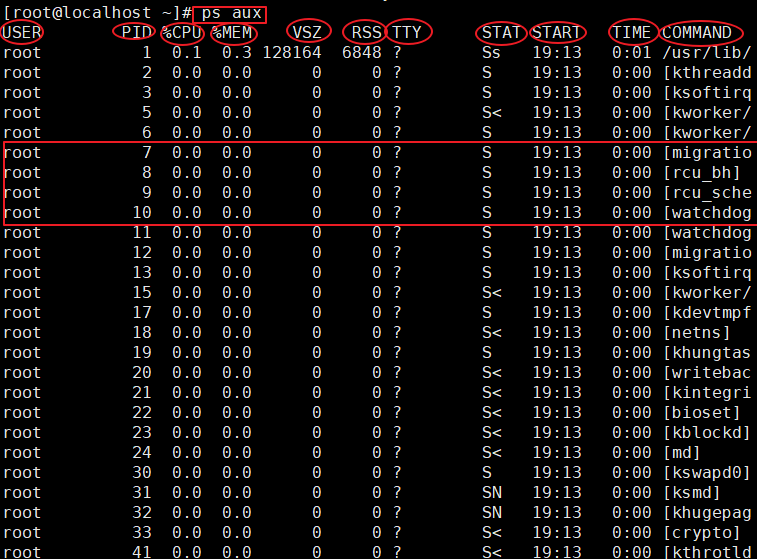
1 ps -elf 2 查看静态的进程统计信息 3 ps -aT 4 显示所有线程
-e:显示系统内的所有进程信息
-l:使用长格式显示进程信息
-f:使用完整的格式显示进程信息
-a:显示所有进程PID
-T:查看线程信息
F:内核分配给进程的系统标记
S:进程的状态
UID:启动这些进程的用户
PID:进程的进程ID
PPID:父进程的进程号(如果该进程是由另一个进程启动的)
C:进程生命周期中的CPU利用率
PRI:进程的优先级(越大的数字代表越低的优先级)
NI:谦让度值用来参与决定优先级
ADDR:进程的内存地址
SZ:假如进程被换出,所需交换空间的大致大小
WCHAN:若该进程在睡眠,则显示睡眠中的系统函数名
STIME:进程启动时的系统时间
TTY:进程启动时的终端设备
TIME:运行进程需要的累计CPU时间
CMD:进程的启动命令
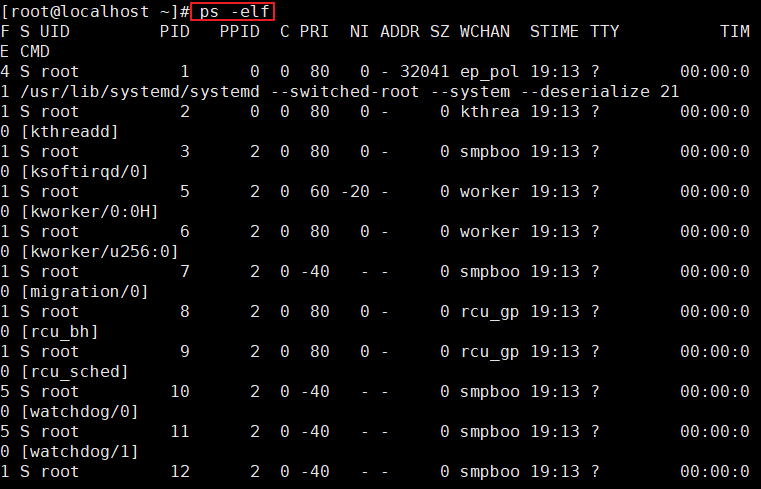
1 top 2 查看动态的进程排名信息
1 14:09:16 系统时间 2 up 2:55 系统已运行时长 3 1 user 当前登录用户数 4 load average: 0.00, 0.01, 0.05 系统负载,即单位时间内系统处理的任务数,后面三个数值分别为1分钟、5分钟、15分钟前到现在的平均值
1 Tasks 总进程数 2 running 正在运行的进程数 3 sleeping 休眠的进程数 4 stopped 中止的进程数 5 zombie 僵死的进程数
一个进程结束了,但是如果该进程的父进程已经先结束了,那么该进程就不会变成僵尸进程,因为每个进程结束的时候,系统都会扫描当前系统中所运行的所有进程,看有没有哪个进程是刚刚结束的这个进程的子进程,如果是的话,就由Init来接管它,成为它的父进程,子进程退出后init会回收其占用的相关资源
但是当子进程比父进程先结束,而父进程又没有回收子进程,释放子进程占用的资源,此时子进程将成为一个僵尸进程。
1 us 用户占用 2 sy 内核占用 3 ni 优先级调度占用 4 id 空闲CPU,要了解空闲的CPU百分比,主要看%id 部分(=总-us-sy-ni) 5 wa I/O等待占用 6 hi 硬件中断占用 7 si 软件中断占用 8 st 虚拟化占用
1 total 总内存空间 3 free 空闲内存 5 used 已用内存 7 buff/cache 物理内存和交换内存的缓冲区总和
1 total 总交换空间 2 free 空闲交换空间 3 used 已用交换空间 4 avail Mem 可用物理空间
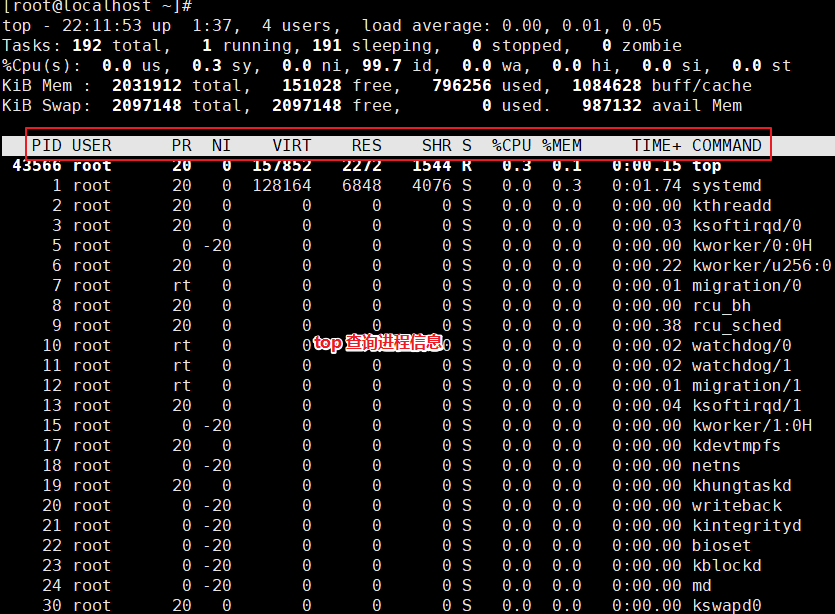
1 P键:根据CPU使用百分比大小进行排序 2 M键:根据驻留内存大小进行排序 3 N键:根据启动时间进行排序 4 c键:切换显示命令名称和完整命令行 5 h键:可以获得top程序的在线帮助信息 6 k键:根据提示输入指定进程的PID号并按Enter键终止对应的进程 7 q键:退出top程序 8 数字1键:显示CPU个数和状态
1 top -H 显示所有线程 2 top -H -P <pid> 显示特定进程中的线程
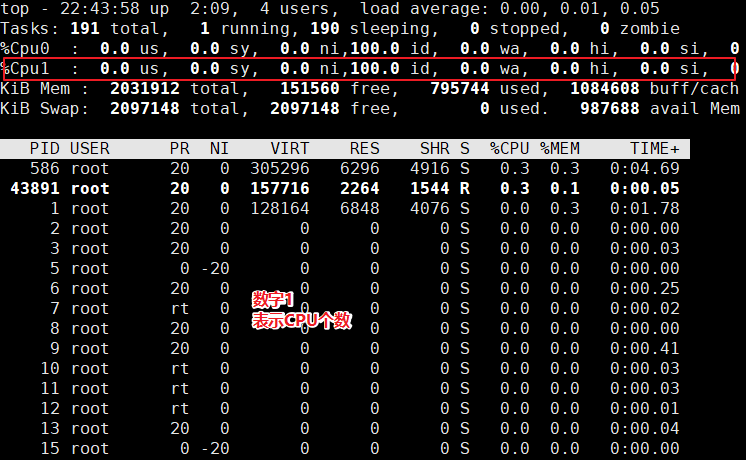
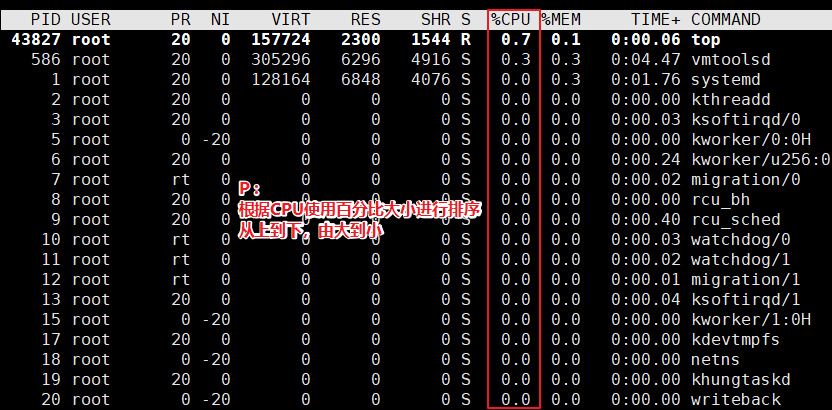
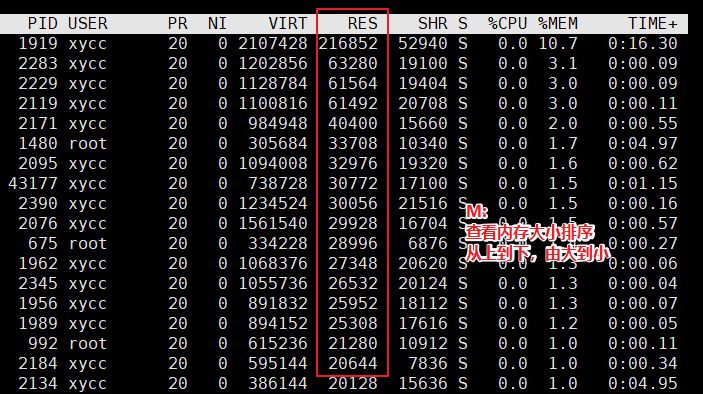
1 pgrep -l "ce" 2 -l:显示进程名,缺省时只输出PID号 3 -U:指定特定用户 4 -t:指定终端
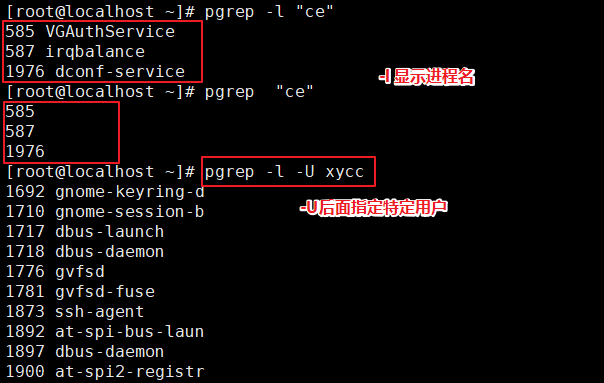
1 pstree -aup 2 -a 显示完整信息 3 -u 列出对应用户名 4 -p 列出对应PID号 5 pstree -ap 指定用户 查看指定用户进程树
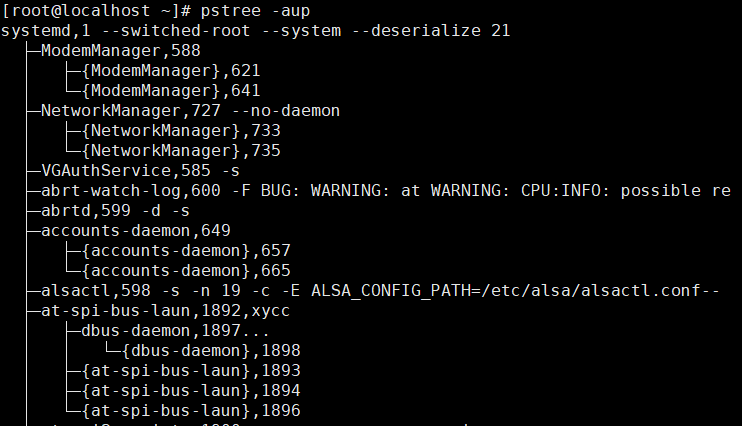
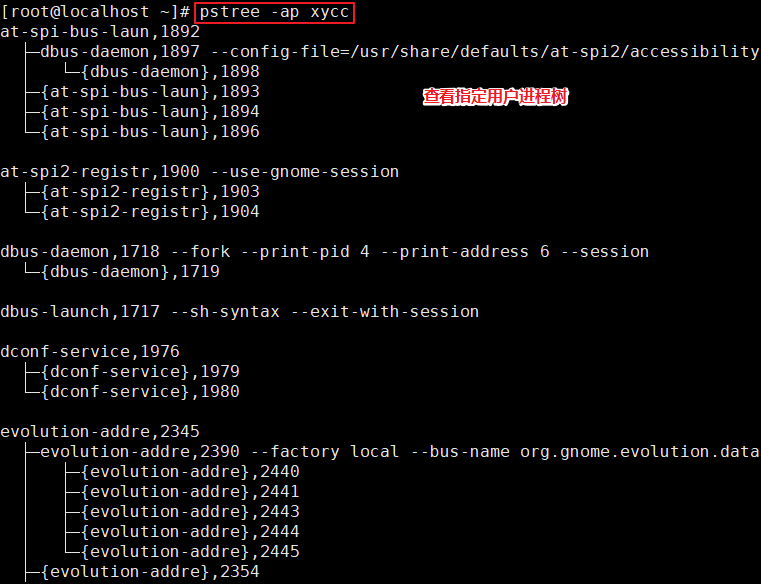
1 cp -R /data /opt & 2 复制过程中可以后台运行(输出信息中包括后台任务序号和PID号)
1 Ctrl + Z组合键 2 将当前进程挂起,即调入后台并停止执行 3 4 jobs 命令 5 jobs [-l] 查看处于后台的任务列表 6 7 fg 命令 8 将后台进程恢复到前台运行,可指定任务序号
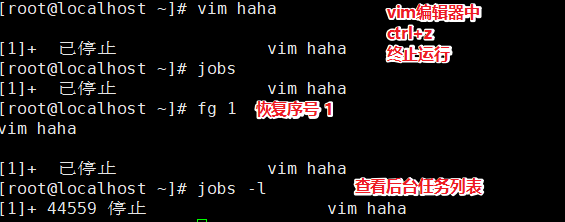
1 Ctrl + C 组合键 2 中断正在执行的命令 3 4 Kill、Killall命令 5 kill 用于终止指定PID号的进程 6 killall 用于终止指定名称相关的所有进程 7 -9 选项 用于强制终止
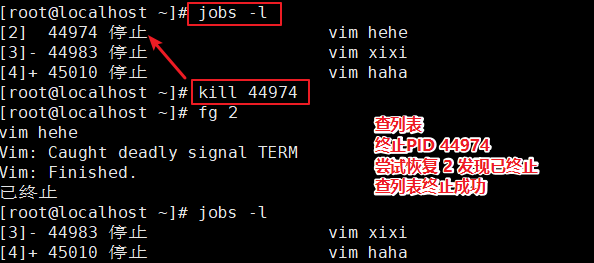

根据特定条件终止相应的进程
-∪:根据进程所属的用户名终止相应进程
-t:根据进程所在的终端终止相应进程
1 pgrep -l -U "指定用户” 2 #查看 3 pkill -9 -U "指定用户” 4 #强行终止
一次性计划任务
1 at [HH:MM] [yyyy-mm-dd] 2 3 atq #查看未执行的任务列表 4 5 atrm 1 #删除第一条任务

全局配置文件,位于文件: /etc/crontab
系统默认的设置,位于目录: /etc/cron.*/
用户定义的设置,位于文件: /var/spool/cron/用户名
1 编辑计划任务 2 crontab -e [-u 用户名] 3 #-u缺省默认是针对当前用户
1 查看计划任务 2 crontab -l [-u 用户名]
1 删除计划任务 2 crontab -r [-u 用户名]
分钟-小时-日期-月份-星期 命令或者脚本文件
| 字段 | 说明 |
| 分钟 | 取值为从0到59之间的任意整数 |
| 小时 | 取值为从0到23之间的任意整数 |
| 日期 | 取值为从1到31之间的任意整数 |
| 月份 | 取值为从1到12之间的任意整数 |
| 星期 | 取值为从0到7之间的任意整数,0或7代表星期日 |
| 命令 | 要执行的命令或程序脚本 |
1 0 17 * * 1-5 周一到周五每天17:00 2 30 8 * * 1,3,5 每周一、三、五的8点30分 3 0 8-18/2 * * * 8点到18点之间每2小时 4 0 * */3 * * 每3天
crontab -e [-u root] (最好用绝对路径)
1 每1分钟执行: * /1 * * * * 或者 * * * * * 2 每5分钟执行: * /5 * * * *
1 每小时执行:0 * * * * 或者 0 * /1 * * * 2 每天上午7点执行:0 7 * * * 3 每天上午7点10分执行:10 7 * * *
1 每天执行:0 0 * * *
1 每周执行:0 0 * *1
1 每月执行:0 0 1 * *
1 1 每年执行:0 0 1 1 *
1 10 * * * * ls 指定每小时的第10分钟执行一次ls命令 2 30 10 * * * ls 指定每天的10:30执行ls命令 3 30 10 10 * * ls 指定每月10号的10: 30分执行ls命令 4 30 10 10 10 * ls 指定每年的10月10日10: 30执行ls命令 5 30 10 * * 0 ls 指定每星期日的10:30执行ls命令 6 30 10 10,20 * * ls 每月10号及20号的3: 30执行ls命令 [“,”用来连接多个不连续的时段] 7 30 8-11 * * * ls 每天8-11点的第30分钟执行ls命令 [“-”用来连接连续的时段] 8 */15 * * * * ls 每15分钟执行一次ls命令[即每个小时的第 0 15 30 45 60分钟执行ls命令] 9 30 10 */10 * * ls 每个月中,每隔10天10:30执行一 次ls命令[即每月的1、11、21、31日是的10: 30执行一次ls命令] 10 */10 10-16 * 1,6 6 /usr/bin/ls -l 1,6月的每个周六从上午10点到下午的4点的每10分钟执行ls -l
1 echo ‘30 7 * * 7 /usr/bin/systemctl httpd restart‘ >> /var/spool/cron/root
原文:https://www.cnblogs.com/xyc11/p/14924164.html